如何關閉微距模式並自動開啟 iPhone 相機

學習如何關閉 iPhone 上的微距模式,讓你隨心所欲地拍攝所需照片,最佳化攝影體驗。
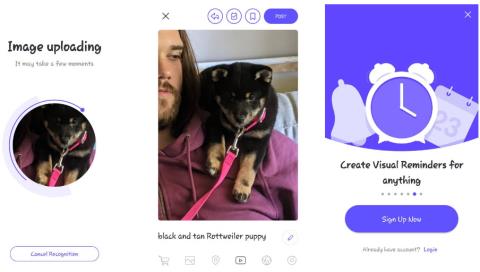
搜尋引擎使尋找資訊或購買產品變得容易,但如果您想識別您擁有的圖像怎麼辦?在這些情況下,反向影像搜尋就會派上用場。這個強大的功能允許您上傳圖像進行搜索,而不是輸入文字。
查看適用於您的 iPhone 或 Android 裝置的最佳反向影像搜尋工具。
1. 相機查找
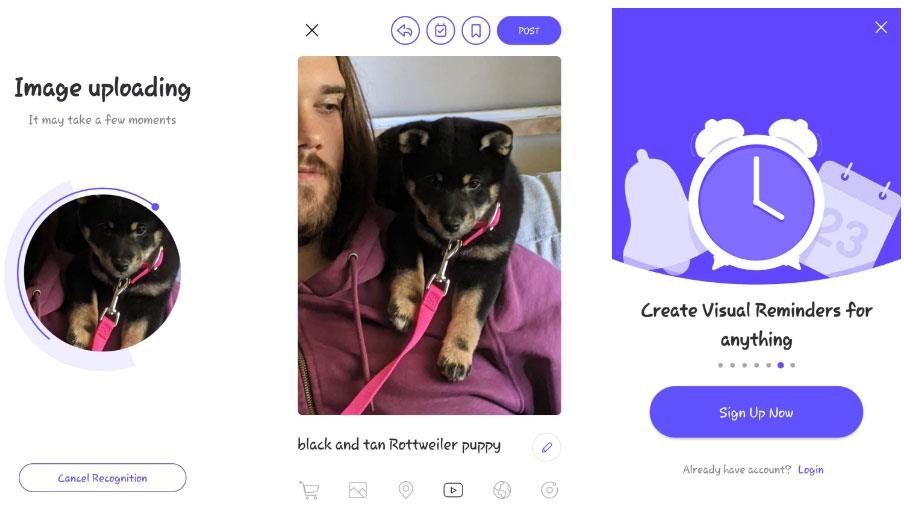
相機查找
CamFind 是一個基本但功能齊全的反向影像搜尋工具。下次您想要搜尋圖像時,只需打開 CamFind 並拍照即可。圖像上傳後,應用程式會將其與互聯網上的其他圖像進行比較並識別該物件。然後查看可用的結果。
與其他影像搜尋應用程式不同,CamFind 的功能著重於協助您從應用程式中尋找相關影片。儘管不如此清單中的其他選項靈活,但您可以設定視覺提醒並與其他人分享您的發現。
2.谷歌鏡頭
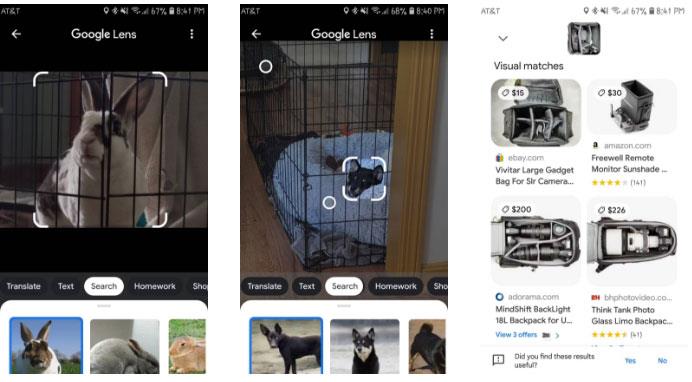
谷歌鏡頭
谷歌鏡頭最初是作為 Pixel 獨有的;該公司後來將該功能整合到了Google Photos中。現在,iOS和Android用戶都可以使用Google Lens來反向搜尋圖片。
在 Android 上,Google Lens 可作為獨立應用程式使用。 iOS 用戶可以在 Google 搜尋應用程式(透過點擊搜尋列中的相機圖示)或 Google 照片應用程式中存取 Lens。在 Google 相簿中,開啟您拍攝的照片,然後點擊「鏡頭」圖示(右數第二個,垃圾桶圖示旁)。
在 Android 版 Google Lens 應用程式中,點選文字「使用相機搜尋」上方的「相機」圖示。完成此操作後,用放大鏡點擊快門按鈕進行搜尋並取得結果。如果您不想使用相機,可以從相機膠卷中的現有影像中進行選擇。
3. 反向影像搜尋(rimg)
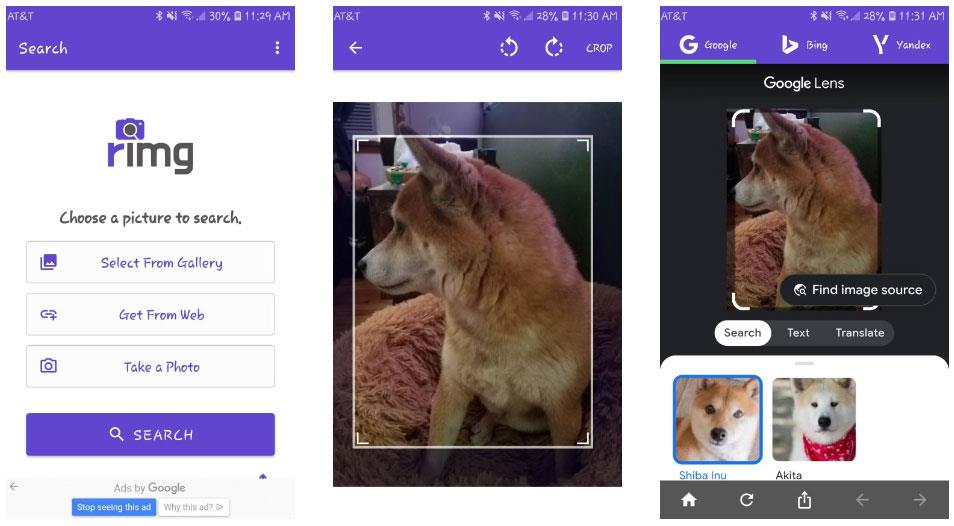
邊緣
rimg 是一款適用於 iPhone 和 Android 用戶的視覺搜尋引擎應用程式。它提供了多種匯入圖像的方法,無論您是從圖庫中選擇、拍照、貼上連結還是從 iOS 上的剪貼簿貼上。
該應用程式可讓您在搜尋之前裁剪和旋轉圖像,並且您可以選擇在 Google Lens、Yandex 或 Bing 結果之間快速切換。由於沒有高級版本,因此會出現最少的廣告,但它們不會擾亂搜尋過程。
4. 反向影像搜尋-多
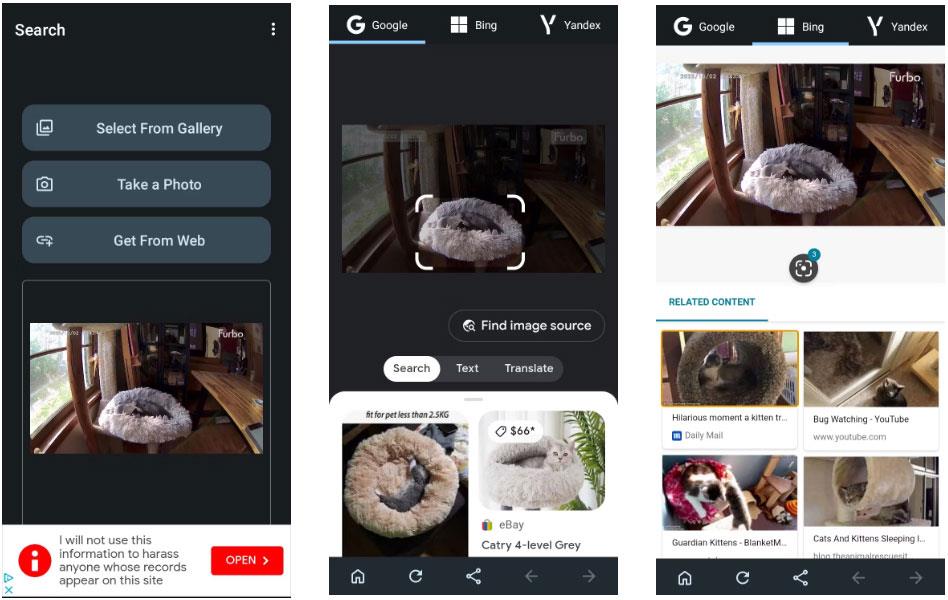
反向圖像搜尋 - 多
這個應用程式提供了另一種極簡的反向搜尋引擎體驗。從手機的圖庫應用程式中抓取影像,透過 Google、Yandex 和 Bing 進行反向影像搜尋。
您也可以在搜尋圖像之前裁剪和旋轉圖像。但是,您無法從此應用程式中刪除廣告。相反,您可以在搜尋設定期間進行初始廣告處理後,點擊頂部的首選搜尋引擎來選擇搜尋結果。
5.直接在Google搜尋圖片
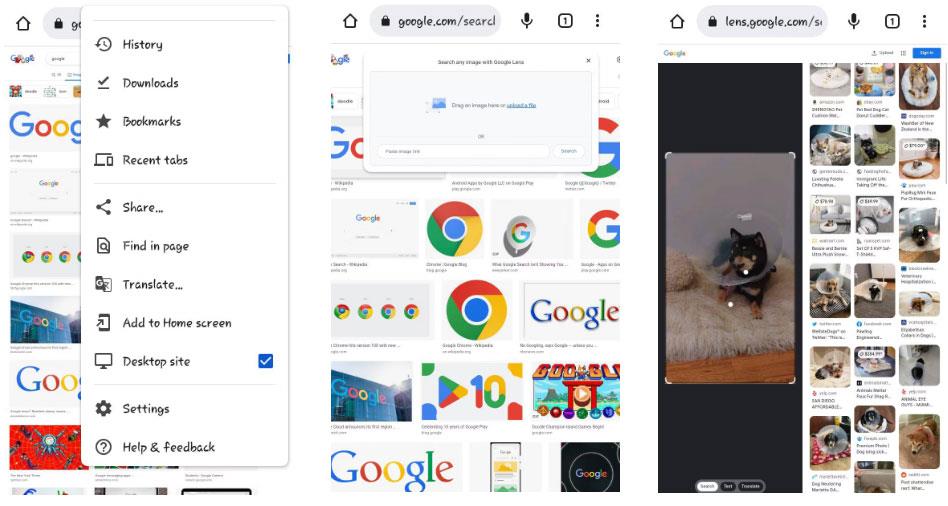
直接在Google搜尋圖片
您可以在 Safari 或 Chrome 中使用Google的即時影像搜尋功能,但有點複雜。您必須要求桌面網站繼續搜尋。依照文章:如何在手機上使用 Google 圖片搜尋圖片中的步驟操作,以在行動裝置上使用 Google 的反向圖片搜尋功能:
6. 照片《神探夏洛克》
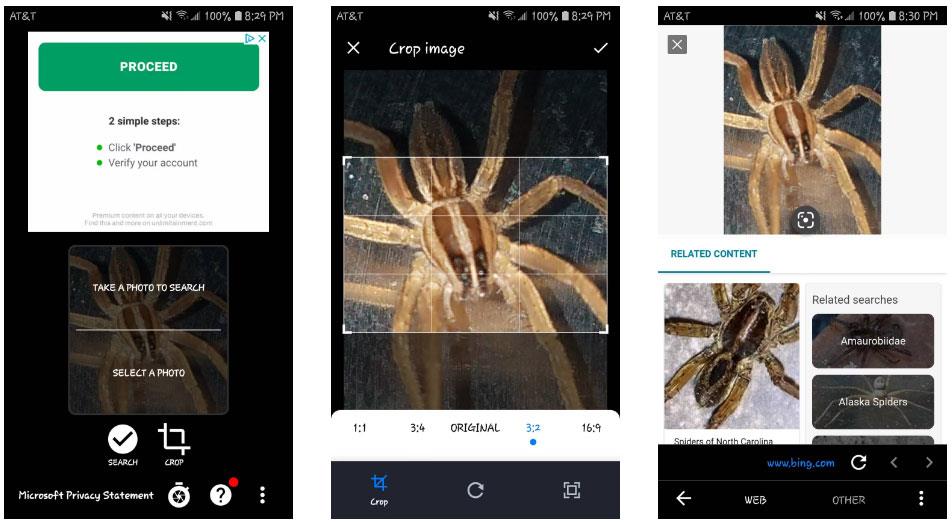
照片 夏洛克
Photo Sherlock 配備了簡化的使用者介面。該應用程式可讓您直接使用 iPhone 的相機進行反向影像搜尋。如果需要,您也可以使用照片庫上傳照片。
上傳後,您可以選擇裁剪照片以突出主要元素。然後,該應用程式將從 Bing 獲取圖像搜尋結果。對於更專業的搜索,Photo Sherlock 連結到類似的應用程序,例如 Actor Sherlock 和 Face Sherlock,適合想要透過照片尋找人物的人。
《神探夏洛克》有一些煩人的廣告,但您可以支付少量費用將其從應用程式中刪除。
7. 錫眼
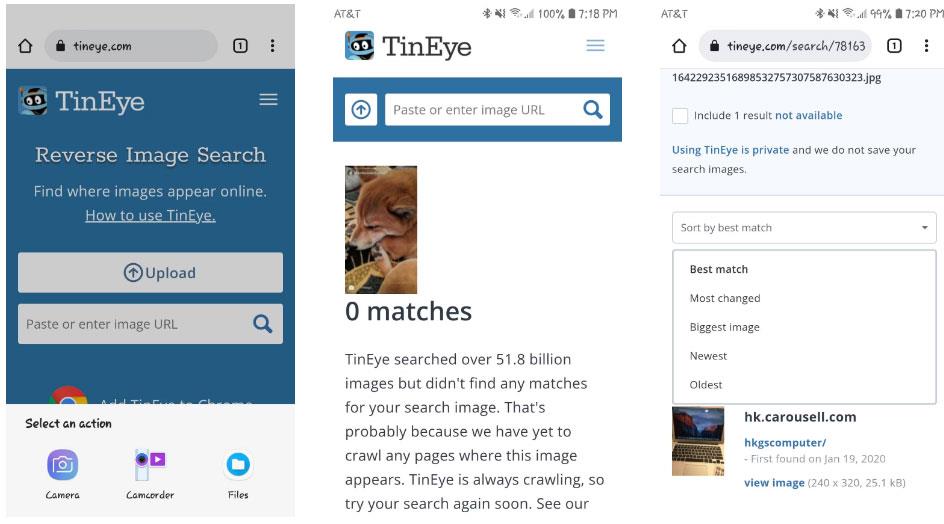
錫眼
如果您不想下載專用應用程序,許多線上工具都以適合行動裝置的格式提供反向影像搜尋。 TinEye 是另一項受歡迎的服務,可讓您透過URL或分享檔案搜尋圖片。
上傳照片後,該工具將抓取網路並將圖像添加到其索引中。 TinEye 可讓您按「最佳匹配」、「更改最多」、「最大圖像」、「最新」和「最舊」對結果進行排序。此外,您可以過濾頂級域和集合的結果。
8. 按圖搜尋
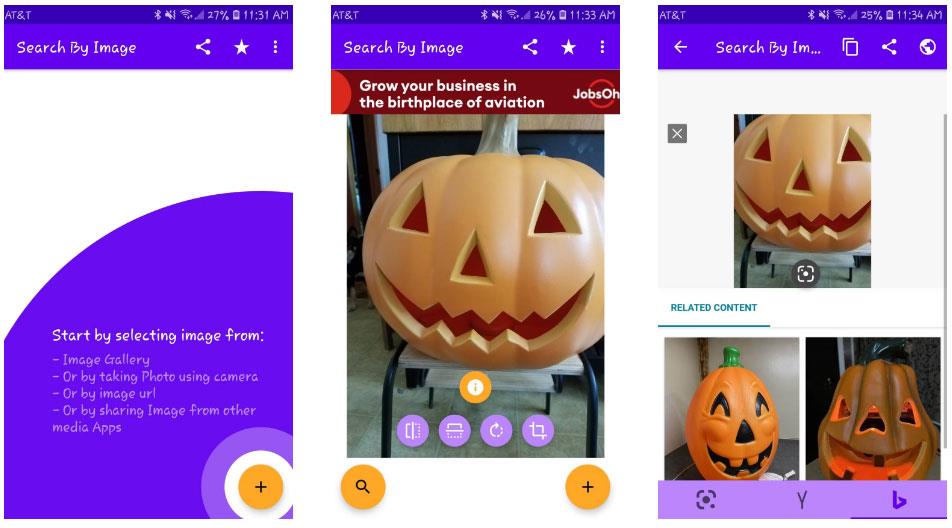
按圖片搜尋
按圖像搜尋是另一個反向圖像搜尋應用程序,具有一些用戶友好的自訂功能。它還允許您透過拍照或貼上 URL 從手機圖庫中選擇圖像。
此外,它還為應用程式內的搜尋結果提供更多自訂功能。為了提高搜尋速度,它允許您選擇是否要在一個螢幕上顯示多個來源的搜尋結果。您也可以選擇您喜歡的搜尋引擎,並根據需要調整安全搜尋過濾器。
9. 百度
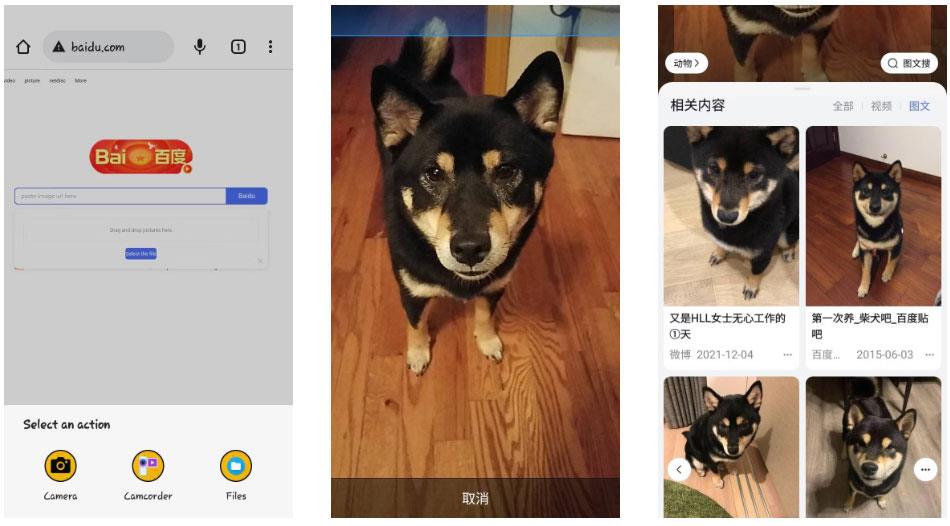
百度
如您所知,Google 服務在中國不可用。結果,中文搜尋引擎百度在該地區佔據了這一位置。如果您在中國或想搜尋與中國相關的圖片,百度的圖片搜尋引擎是最好的選擇之一。
正如您所期望的,該網站允許您拍照、拖曳圖像或從圖庫上傳圖像。如果百度無法從瀏覽器上傳照片,您也可以下載百度應用程式直接反向搜尋圖片。
10.Yandex
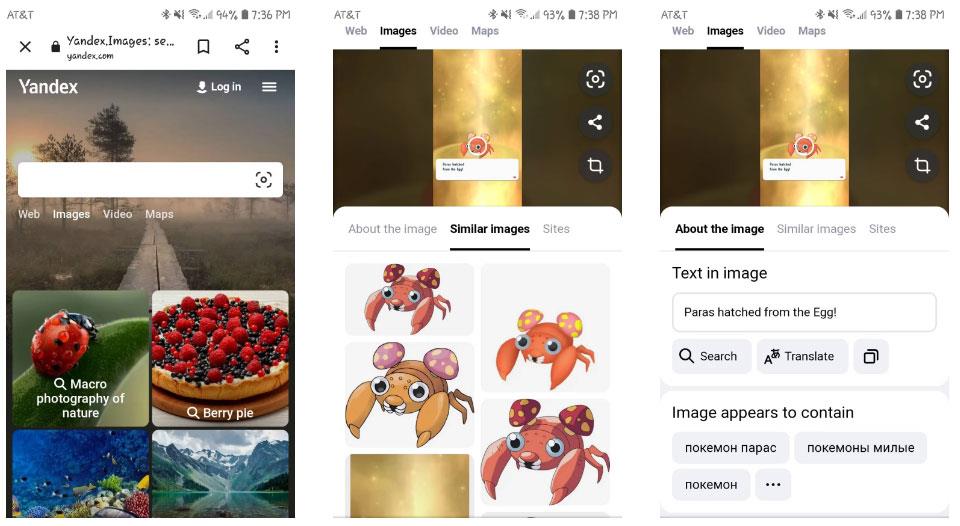
揚德克斯
Yandex 是俄羅斯流行的搜尋引擎。與Google一樣,它也提供圖像搜尋功能。點擊搜尋列上的相機圖示上傳圖像。您也可以從剪貼簿貼上或輸入 URL 來反向搜尋圖像。
搜尋結果將嘗試識別圖像中的文本,允許您裁剪圖像並向您顯示類似的圖像。如果您厭倦了查看和刪除 Google Lens 歷史記錄,Yandex Images 可以提供一個簡單的替代方案。
學習如何關閉 iPhone 上的微距模式,讓你隨心所欲地拍攝所需照片,最佳化攝影體驗。
升級到 iOS 16.2 和 iPadOS 16.2 後,您可以使用全新的 <strong>Freeform 應用程式</strong>,這是一款白板工具,有助於創造和協作。
Locket Widget 是一款幫助 iPhone 用戶快速分享照片的應用程序,使用此應用只需幾步即可與朋友分享珍貴時刻,無需繁瑣步驟。
只要收件者在您的通訊錄中並且擁有執行 iOS 15 或更高版本的 iPhone,您就可以輕鬆從 iPhone Health 應用程式分享健康數據。
了解如何在 iPhone、iPad 和 Mac 上設置 PayPal 作為 Apple ID 的付款方式,並獲得最佳的應用程序購買體驗。
Apple 推出了新的「與您分享」功能,並簡化了一些介面元素,使訊息體驗更加愉快。了解更多關於iOS 15訊息應用程式的新功能。
在這篇文章中,Quantrimang 將詳細說明如何從 iPad 上的「筆記」應用程式複製和貼上手寫筆記,並介紹使用 Apple Pencil 進行筆記的技巧。
為了使分割變得比以往更容易,Safari 提供了一項稱為「選項卡組」的功能,讓您可以方便地保存選項卡組到筆記。
學習如何輕鬆儲存 iMessage 訊息附件,包括文件和圖片。
學習如何使用 iPhone 共享日曆,無論是與特定人員還是公開給所有人。








